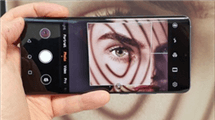Solutions efficaces – mon PC ne reconnait pas mon Huawei P50 Pro/P40 Mate50/40
Les utilisateurs mobiles relient souvent leurs téléphones Huawei à l’ordinateur pour faire des échanges de données. Toutefois, Les problèmes de connecter Huawei au PC sont très fréquents. Comme mon Huawei P30 ne se connecte pas à mon pc, mon PC ne reconnait pas mon Huawei P40/30/P30 Pro/P20 Lite, comment faire ? Pour les connaitre, vous n’avez qu’à suivre ce tuto.
Je possède un smartphone (Huawei P8 Lite) et en voulant le connecter via le câble USB à mon ordinateur, je ne pouvais pas accéder à mon téléphone sur mon ordi. On m’indique que mon téléphoné être chargé de mais l’autre jour je pouvais par exemple voir mes photos ou accéder à mes musiques depuis mon ordinateur.
– Utilisateur de CCM
Pour gérer les fichiers et données sur le téléphone Huawei, les utilisateurs aiment connecter Huawei au PC pour les traiter d’une manière efficace et pratique. Mais un problème persiste : Mon PC ne reconnait pas mon Huawei, c’est une phrase souvent évoquée par les propriétaires de ce smartphone. Les causes sont diverses, peut-être dû au téléphone lui-même, le câble USB ne fonctionne pas bien, ou sans pilote nécessaire équipé sur votre PC. Pour vous aider à résoudre ces problèmes, on prépare ce tutoriel, vous obtiendrez des solutions efficaces pour le problème – Mon Pc ne reconnaît pas Huawei, ainsi qu’une meilleure solution de connexion tout innovante – DroidKit.
1. Problème au niveau du câble USB
Mon PC ne reconnait pas mon Huawei. C’est le cas très fréquent dans la vie quotidienne. Dans la plupart des cas, L’échec d’établir une connexion entre Huawei et PC est dû à un câble défectueux ou un câble non-autorisé. Essayez de le changer un autre câble approprié et essayer la connexion de nouveau. Si ce problème existe encore, essayez de changer une autre interface, qui est possible de fonctionner mal souvent.
2. Configuration de la connexion pour réparer ce problème
Dans certains cas et même avec un bon câble et une interface bonne, il se peut que l’ordinateur PC ne reconnaisse pas votre téléphone Huawei. À ce moment, il est nécessaire de faire quelques configurations qui permettront de résoudre le problème de PC ne reconnait pas mon Huawei.
Avant tout, ouvrez le mode « débogage USB » sur Huawei (allez à Paramètres > Débogage USB > activez-le), assurez-vous que le mobile Huawei est en mode « Périphérique multimédia » (mode MTP) ou « Appareil photo » (mode PTP, seulement accès aux fichiers photos). Cette fonctionnalité est accessible en glissant l’écran d’accueil vers le bas.
Sur l’ordinateur, il faut aller à l’explorateur Windows et cliquer sur « Ouvrir l’appareil mobile ». Un dossier nommé « Stockage interne » devrait s’ouvrir. Seulement dans ce mode MTP, le PC a le droit d’accéder à l’appareil, prévisualiser et gérer les fichiers de votre appareil mobile.
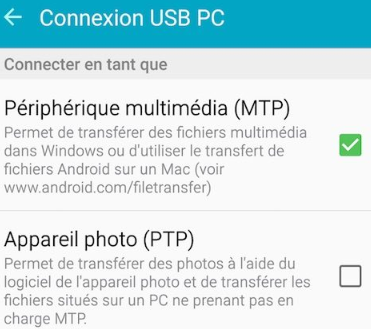
Activer le mode MTP
3. Pas de pilote installé sur PC
En raison de l’échec de l’installation du pilote compatible à l’appareil Huawei, PC ne reconnait pas votre mobile Huawei, c’est le cas que beaucoup d’utilisateurs rencontrent. Après avoir branché votre Huawei à l’ordinateur, vous pouvez voir le processus de l’installation du pilote de périphérique en bas à droite, puis une faute apparaît – l’installation du pilote échoué. Comment faire, sur votre PC (comme Windows 7), ouvrez l’option Propriétés de l’Ordinateur > Modifier les paramètres > Matériel > gestionnaire de périphériques > Trouvez et ouvrez votre appareil mobile > Pilote, ici vous pouvez mettre à jour le pilote ou le désinstaller et réinstaller encore une fois.
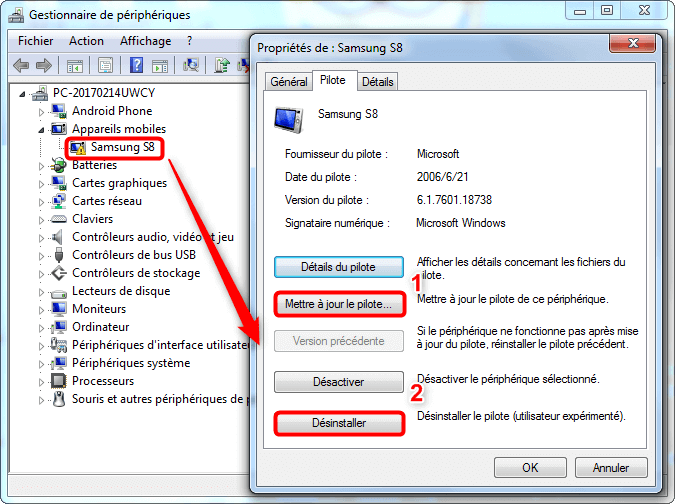
Mettre à jour ou réinstaller le pilote
4. Connecter Huawei au PC via DroidKit
Pourquoi pas connecter Huawei au PC avec un gestionnaire professionnel de l’appareil Android ? Sans pilote installé, DroidKit vous offre le privilège de relier votre téléphone avec votre ordinateur PC/Mac via une connexion USB. Vous pouvez facilement réaliser la connexion stable et rapide. De plus, la vitesse de transfert ou d’exploration de données est très rapide. Mieux, après la connexion, ce logiciel peut gérer et transférer toutes les donnés sur Huawei : Messages, photos, applications, vidéos, musique ou autres. Tout est consultable avec de plus un aperçu pour faciliter la recherche. Maintenant essayez à télécharger DroidKit pour faire un essai gratuit. Avec ce programme, vous pouvez dire adieu aux pilotes.
Étape 1. Lancez DroidKit et cliquez sur Gestionnaire Données.

Choisissez Gestionnaire données
Étape 2. Connectez votre téléphone Huawei au PC avec le câble USB.

Connectez votre téléphone à votre PC
DroidKit vous fournit un guide détaillé pour connecter Huawei et PC, vous pouvez choisir votre modèle d’appareil pour obtenir le guide.
Étape 3.Après avoir établi la connexion, choisissez le contenu que vous voulez copier. Sélectionnez les éléments à transférer et terminer l’opération en cliquant sur le bouton Envoyer à PC.

Sélectionnez les photos à sauvegarder
Conclusion
Ce sont tous les solutions visées aux problèmes de connexion avec les câbles USB ? Parmi eux, je vous propose à choisir DroidKit. Ce logiciel permet de connecter Huawei sur PC facilement et de réaliser des échanges entre les deux appareils en toute sécurité, mais transférer et gérer les données avec une façon tout innovante. Nous vous recommandons de télécharger DroidKit et profiter de ses nombreux avantages incroyables.
DroidKit – Connecter Huawei et PC facilement
- Vous pouvez transférer d’autres données Android vers l’ordinateur (les messages, contacts, photos, vidéos, même les réglages, etc.)
- Transférez plus de 3000 photos d’Android vers un ordinateur portable en moins de 32 SECONDES.
- Transférer données PC/Mac vers l’appareil Android en 1 clic.
Télécharger pour Win100% propre et sécuritaire
Télécharger pour Mac100% propre et sécuritaire
Téléchargement Gratuit * 100% propre et sécuritaire
Questions liées aux produits ? Contactez l'équipe Support à trouver une solution >